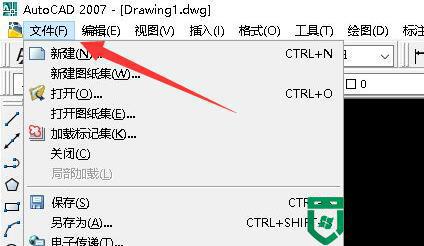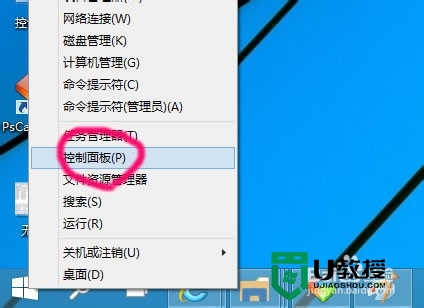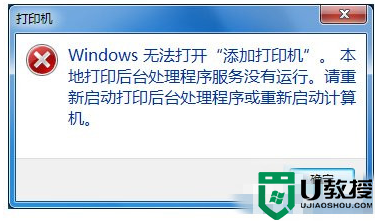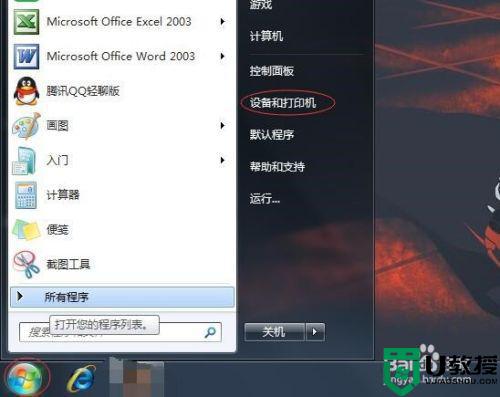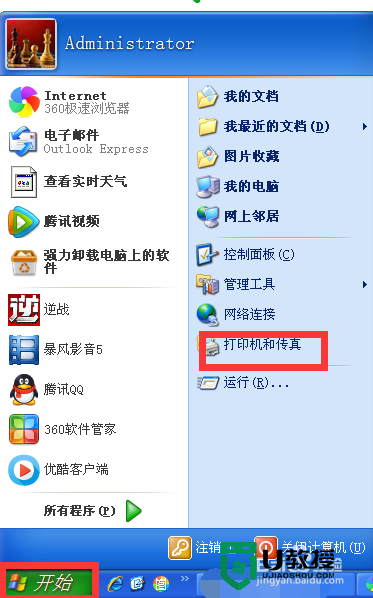CAD如何添加打印机?CAD添加打印机教程
时间:2023-04-17作者:admin
CAD是一款众所周知功能强大的软件,很多人都只知道它是个绘图工具,但却不知道它还有另外一个重要功能,那就是打印功能,但是要想使用这个功能首先要先添加打印机,那么CAD如何添加打印机呢?不懂的朋友,来看看小编整理的CAD添加打印机教程吧!
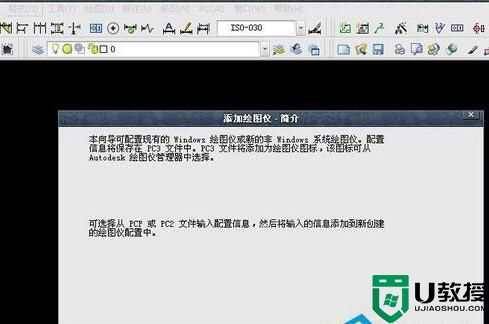
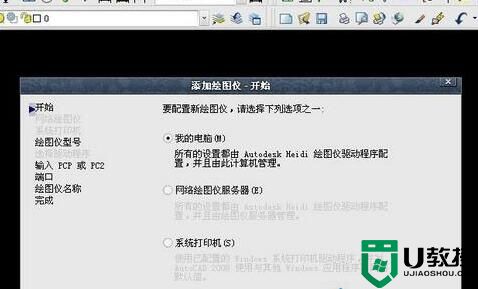
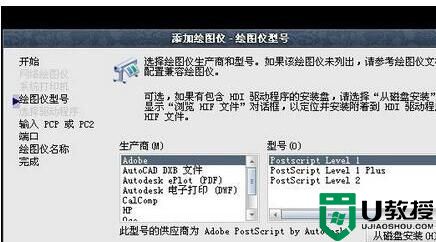
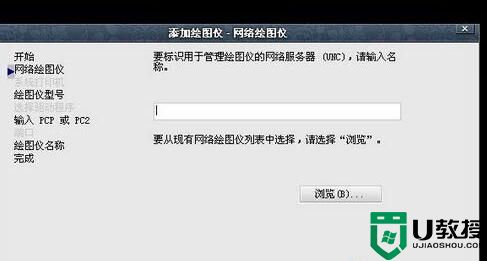
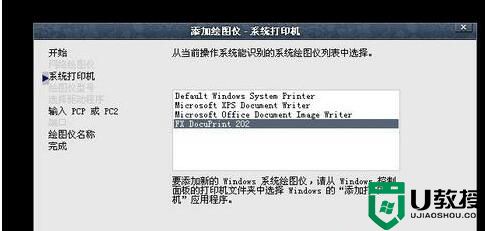
1、执行菜单栏中的“工具——向导——添加绘图仪”命令。
2、弹出“添加绘图仪-简介”对话框,单击“下一步”。
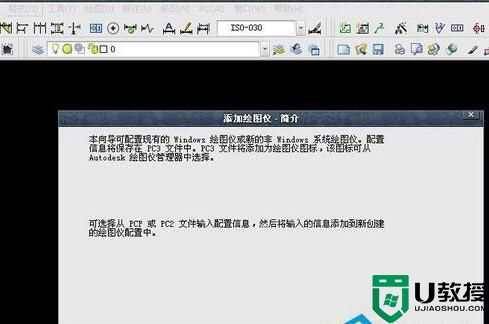
3、如果本地电脑连接了打印机,选“我的电脑”单选钮,单击“下一步”。
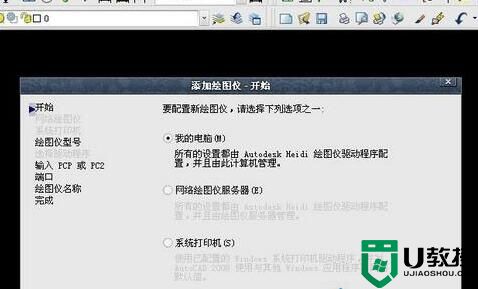
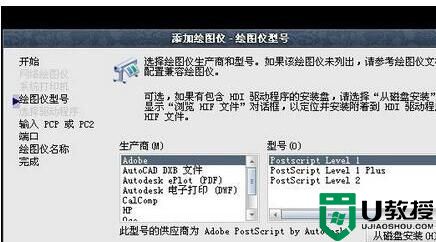
4、如果需要使用网络中共享的打印机,选“网络绘图仪服务器”单选钮,单击“下一步”。
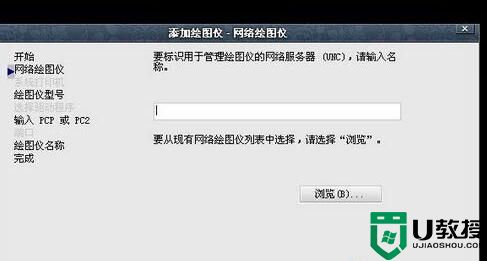
5、如果使用系统中已经安装的打印机,选“系统打印机”单选钮,单击“下一步”。
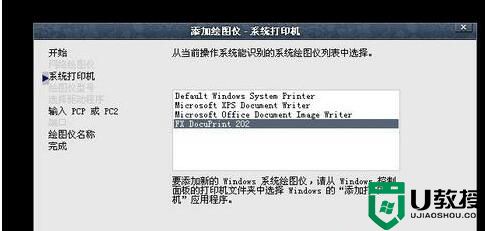
6、按照下面的提示选择连接在电脑上的打印机型号,即可以完成打印机的添加。